Guia passo a passo para desfocar fundos no GIMP
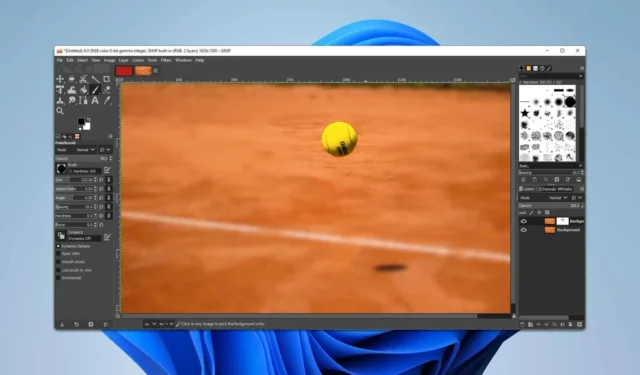
Se você está apenas começando com o GIMP, pode estar curioso sobre como desfocar efetivamente o fundo de uma imagem. Felizmente, essa tarefa é bem direta. Neste tutorial, vamos guiá-lo pelos passos necessários para obter um fundo desfocado.
Como desfocar o fundo no GIMP
Duplique a camada e aplique desfoque
- Inicie o GIMP e carregue a imagem que você deseja modificar.
- Encontre a camada no painel de camadas, clique com o botão direito nela e selecione Duplicar camada .
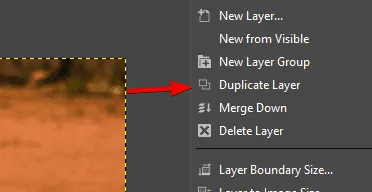
- Certifique-se de selecionar a camada superior duplicada.
- Escolha uma ferramenta de seleção apropriada. Enquanto usamos a ferramenta Ellipse Select , você pode preferir a Scissors Tool .
- Selecione cuidadosamente o assunto na sua imagem. Uma vez selecionado, pressione Ctrl+ Ipara inverter a seleção.
- Navegue até o menu Filtros, passe o mouse sobre Desfoque e selecione Desfoque Gaussiano .
- Ajuste o raio de desfoque de acordo com sua preferência e clique em OK para aplicar as alterações.
Seu fundo agora está desfocado, mas a transição pode precisar de algum refinamento. Veja como suavizar o efeito:
- Clique com o botão direito na camada superior (aquela que foi desfocada) e escolha Add Layer Mask . Clique em Add para confirmar.
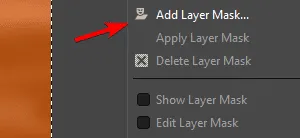
- Selecione a ferramenta Pincel na caixa de ferramentas.
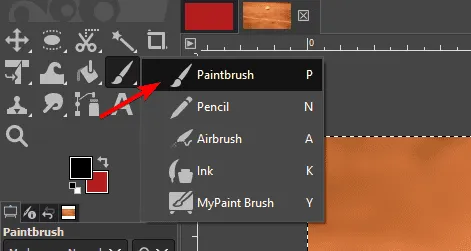
- Altere a cor do pincel para preto e ajuste as configurações de Força e Dureza para valores mais baixos para um efeito mais suave.
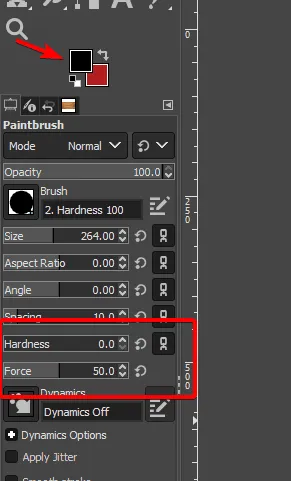
- Certifique-se de que a máscara de camada esteja ativa, indicada por uma borda branca ao redor da máscara.
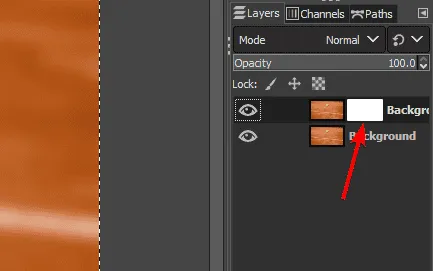
- Passe o pincel cuidadosamente ao redor do objeto para eliminar o efeito de desfoque, criando uma aparência mais natural.

- Se precisar reverter alguma alteração, basta mudar a cor do pincel para branco e pintar sobre os ajustes que deseja modificar.
Conforme demonstrado, desfocar o fundo no GIMP é um processo bem simples. Este guia cobre o método fundamental, mas sinta-se à vontade para experimentar diferentes configurações e técnicas até atingir o efeito desejado.
Para mais informações, confira nosso artigo abrangente com dicas essenciais para o GIMP 2.10 que você não vai querer perder.



Deixe um comentário